 ✕
✕
By จัสติน ซาบริน่าอัปเดตเมื่อวันที่ 24 ตุลาคม 2023
จะขยายการเช่าภาพยนตร์ iTunes เกิน 24 ชั่วโมงได้อย่างไร
"ฉันเช่าหนังใน iTunes Store และเริ่มดูหนังเช่าของฉันได้ไม่ถึง 30 นาที เนื่องจากทำงาน เลยต้องออกไป 24 วัน แต่ Apple แนะว่าหลังจากเริ่มดูหนัง ฉันมีเวลา 24 ชั่วโมง (ใน ที่อเมริกา) สรุปคือ ผมซื้อหนังเรื่องนี้มาแล้ว ไม่อยากให้พลาดตอนจบของหนัง มีวิธีไหนที่จะขยายเวลาหนังเช่า iTunes ให้เกิน XNUMX ชม. ครับ จะเก็บ iTunes ที่ซื้อหรือเช่าภาพยนตร์ไว้ตลอดไปได้อย่างไร” - ผู้ใช้คนหนึ่งถามใน Apple Support Communities
คุณสามารถให้ iTunes เช่าภาพยนตร์ได้นานแค่ไหน?
หลังจากที่คุณเช่าภาพยนตร์บน iTunes store คุณมีเวลา 30 วันในการเริ่มดูภาพยนตร์หลังจากเช่าแล้ว เมื่อคุณเริ่มดูหนัง คุณมี 24 ชั่วโมง (ในสหรัฐอเมริกา) or 48 ชั่วโมง (ที่อื่น) ให้เสร็จสิ้น และคุณสามารถเล่นภาพยนตร์อีกครั้งได้บ่อยเท่าที่ต้องการจนกว่าจะหมดอายุ
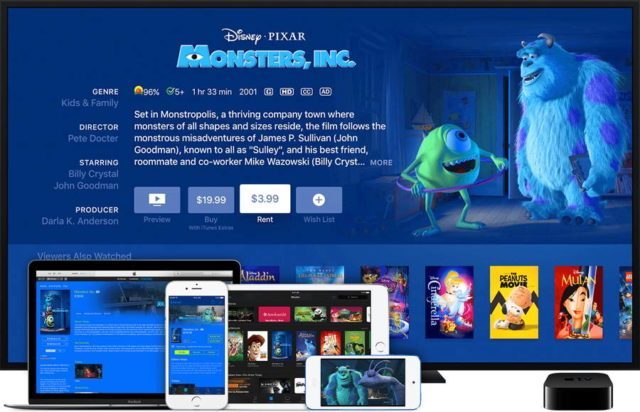
ถ้าไม่เริ่มดูหนัง ภายในวัน 30หรือ 48 ชั่วโมงหลังจากที่คุณเริ่มดู ภาพยนตร์ที่คุณเช่าจะหายไปจากคลัง iTunes ของคุณเมื่อสิ้นสุดระยะเวลาเช่า คุณต้องเช่าอีกครั้ง
ฉันสามารถเก็บภาพยนตร์ที่เช่า iTunes ไว้ตลอดไปหรือเล่นบนอุปกรณ์ที่ไม่ใช่ของ Apple ได้หรือไม่
Apple กล่าวว่า: คุณสามารถเช่าและดูภาพยนตร์บน iPhone, iPad, iPod touch, Apple TV, Mac และ PC ของคุณได้ ภาพยนตร์ที่คุณเช่าสามารถรับชมได้บนอุปกรณ์ Apple ทุกเครื่อง นอกจากนี้ คุณสามารถดาวน์โหลดการเช่าของคุณบนอุปกรณ์ iOS หรือคอมพิวเตอร์และสตรีมบนอุปกรณ์อื่นได้ ตัวอย่างเช่น หากคุณเช่าและดาวน์โหลดภาพยนตร์บน iPhone คุณสามารถสตรีมบน Apple TV ได้ แต่คุณไม่สามารถสตรีมการเช่าของคุณบนอุปกรณ์มากกว่าหนึ่งเครื่องในแต่ละครั้ง
อันที่จริง ภาพยนตร์ที่ซื้อหรือเช่าบน iTunes ถูกจัดเก็บไว้ ได้รับการปกป้องอย่างแน่นหนาโดย แอปเปิล แฟร์เพลย์ DRMซึ่งไม่อนุญาตให้คุณดาวน์โหลดภาพยนตร์ iTunes และเก็บไว้ตลอดไป คุณไม่สามารถเล่นภาพยนตร์ iTunes บนอุปกรณ์ที่ไม่ใช่ของ Apple ด้วยการป้องกัน DRM คุณสามารถเพลิดเพลินกับวิดีโอที่เช่าหรือซื้อจาก iTunes บนคอมพิวเตอร์ที่ได้รับอนุญาตหรืออุปกรณ์ Apple เท่านั้น
บางคนอาจถามถึงวิธีการขยาย iTunes ที่ซื้อหรือเช่าภาพยนตร์/รายการทีวี/มิวสิควิดีโอเกิน 24 ชั่วโมง? วิธีดาวน์โหลดภาพยนตร์จาก iTunes store ฟรี จะเก็บภาพยนตร์ iTunes ไว้ตลอดไปได้อย่างไร? วิธีเล่น iTunes ที่เช่าและซื้อภาพยนตร์แบบออฟไลน์บนอุปกรณ์ที่ไม่ได้รับอนุญาต เช่น เครื่องเล่น MP4, Sony TV, LG TV, อุปกรณ์ Android ฯลฯ หากคุณต้องการดู iTunes ที่ซื้อและเช่าภาพยนตร์โดยไม่มีข้อจำกัด คุณต้อง ลบ Apple FairPlay DRMบทความนี้จะสอนวิธีลบ DRM ออกจากภาพยนตร์ iTunes และ แปลง iTunes M4V เป็น MP4 โดยใช้ตัวแปลง iTunes M4V เป็น MP4 หลังจากนั้น คุณสามารถเก็บภาพยนตร์ iTunes ไว้ตลอดกาลและเล่นบน iPhone XS Max, Samsung Galaxy S9/Note 9, สมาร์ททีวีเครื่องใดก็ได้ และอื่นๆ
ตัวแปลง UkeySoft M4V ยังเป็นเครื่องมือกำจัด iTunes Movies DRM ซึ่งไม่เพียงแต่สามารถช่วยให้คุณลบ DRM ออกจาก iTunes ที่ซื้อหรือเช่าภาพยนตร์/รายการทีวี/มิวสิควิดีโอเท่านั้น แต่ยังช่วยให้คุณแปลงวิดีโอ M4V ที่ป้องกันด้วย DRM เป็น MP4 ด้วยเครื่องมือกำจัด iTunes M4V DRM ที่น่าทึ่งนี้ คุณสามารถดาวน์โหลด iTunes ที่ซื้อหรือเช่าภาพยนตร์ M4V รายการทีวีสำหรับเล่นแบบออฟไลน์บนอุปกรณ์ใดก็ได้ เช่น สมาร์ททีวี โทรศัพท์/โต๊ะ Android, Xbox One/360, PSP/PS3/PS4, iPhone/iPad/iPod Touch หรือเครื่องเล่นสื่อ MP4 อื่นๆ หลังจากลบ DRM ออกจากภาพยนตร์ iTunes คุณไม่เพียงขยายการเช่าภาพยนตร์ iTunes เกิน 24 ชั่วโมงเท่านั้น แต่ยังได้รับประโยชน์เพิ่มเติมจากความช่วยเหลือของซอฟต์แวร์ UkeySoft M4V Converter นี้:
- ลบ DRM ออกจากการเช่า iTunes เพื่อปลดล็อกข้อ จำกัด 24 ชั่วโมง;
- ดูภาพยนตร์/วิดีโอ/รายการทีวี iTunes M4V ได้ทุกที่ทุกเวลา
- เล่นภาพยนตร์ iTunes บนอุปกรณ์ใด ๆ โดยไม่ต้องเชื่อมต่ออินเทอร์เน็ต
- ดาวน์โหลดภาพยนตร์ M4V รายการทีวีจาก iTunes ที่จัดเก็บและบันทึกเป็นรูปแบบ MP4 ที่ปราศจาก DRM
- แปลงวิดีโอ M4V ที่ป้องกันด้วย iTunes DRM เป็น MP4 ที่ความเร็ว 15 เท่า
- เอาต์พุต 1080P HD พร้อมคุณภาพดั้งเดิม 100%
ก่อนปลดล็อกการป้องกัน iTunes DRM เพื่อให้ iTunes เช่าได้ตลอดไป สิ่งที่คุณต้องทำ:
1.ดาวน์โหลดและติดตั้ง UkeySoft M4V Converter ตามระบบปฏิบัติการของคุณ (Windows/Mac);
อัปเกรด iTunes ของคุณเป็นเวอร์ชันล่าสุด
2.อนุญาตพีซีหรือ Mac ของคุณด้วย Apple ID เดียวกันกับที่คุณเช่าภาพยนตร์บน iTunes Store
3.ตรวจสอบให้แน่ใจว่าการเช่า iTunes อยู่ในระยะเวลาที่ถูกต้องและไม่หมดอายุ
เพียง 3 ขั้นตอนในการดาวน์โหลดภาพยนตร์ iTunes และลบ DRM ออก
ขั้นตอนที่ 1. ดาวน์โหลด ติดตั้ง และเปิดใช้ UkeySoft M4V Converter
ดาวน์โหลดและติดตั้ง UkeySoft M4V Converter เรามีเวอร์ชัน Windows และ Mac โปรดดาวน์โหลดตามระบบปฏิบัติการคอมพิวเตอร์ของคุณ
ตรวจสอบให้แน่ใจว่าคุณมี iTunes ด้วย หลังจากเรียกใช้แล้ว คุณจะได้รับอินเทอร์เฟซต่อไปนี้ และจะเปิด iTunes โดยอัตโนมัติและโหลดสื่อ iTunes ทั้งหมดของคุณพร้อมกับเพลย์ลิสต์

ขั้นตอนที่ 2. เพิ่ม iTunes M4V ภาพยนตร์
คลิกปุ่ม "เพิ่มไฟล์" เพื่อเพิ่มภาพยนตร์ รายการทีวี หรือมิวสิควิดีโอ iTunes ของคุณ โปรดเลือกวิดีโอ M4V ที่คุณต้องการลบ DRM จากนั้นคลิกปุ่ม "เพิ่ม" เพื่อเลือก

หลังจากเพิ่ม iTunes ที่เช่าและซื้อภาพยนตร์ รายการทีวี และมิวสิควิดีโอลงในโปรแกรม วิดีโอ M4V เพิ่มทั้งหมดที่โหลดลงในโปรแกรมแสดงดังนี้:
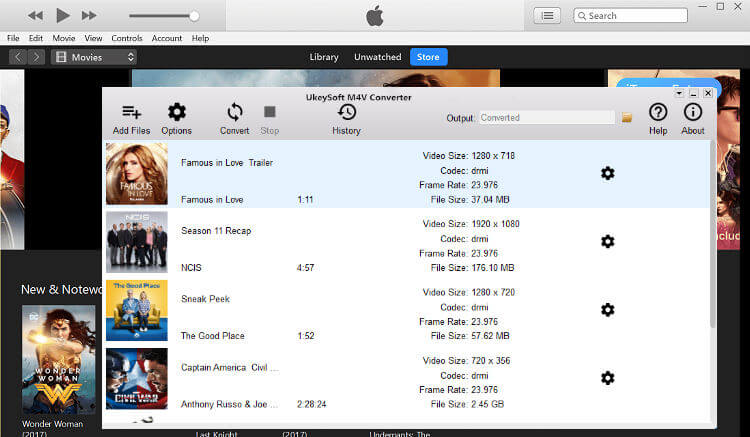
การตั้งค่าเสริม: UkeySoft M4V Converter จะรักษาคำบรรยายและเสียงทั้งหมดในแต่ละวิดีโอ คลิกไอคอนรูปเฟืองเพื่อยกเลิกการเลือกรายการที่ไม่ต้องการหากคุณต้องการ

ขั้นตอนที่ 3 เริ่มการแปลงภาพยนตร์ iTunes เป็น MP4
สุดท้าย เพียงคลิกที่ปุ่ม "แปลง" เพื่อเริ่มลบ DRM ออกจากภาพยนตร์ iTunes ที่เลือก คุณสามารถรับภาพยนตร์ iTunes MP4 ปลอด DRM ได้ในเวลาเพียงไม่กี่นาที

หลังจากกำจัดการป้องกัน DRM จากภาพยนตร์ iTunes M4V แล้ว คุณจะได้รับภาพยนตร์ iTunes ที่ไม่มี DRM พร้อมคุณภาพดั้งเดิม
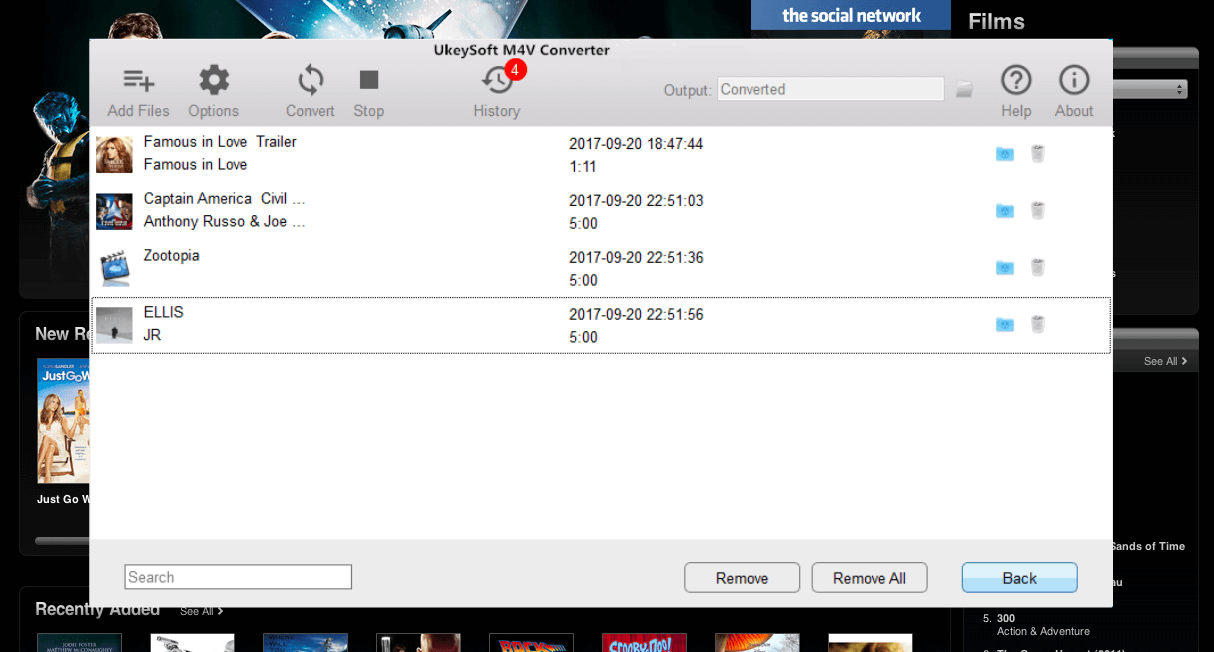
ตอนนี้คุณได้ขยายเวลาการเช่า iTunes เกิน 24 ชั่วโมงและเก็บไว้ตลอดไป! นอกจากนี้ คุณสามารถเพลิดเพลินกับภาพยนตร์ iTunes M4V บน Samsung Galaxy S9/Note 9, Huawei Mate 20/P20, iPhone XS(Max), iPhone X, iPhone 8/7/6S, iPad และอื่นๆ
หากคุณต้องการแปลง MP4 เป็นรูปแบบวิดีโอหรือเสียงอื่นอย่าพลาด โปรแกรมแปลงวิดีโอ UkeySoftซึ่งสามารถช่วยคุณเปลี่ยนรูปแบบวิดีโอหรือเสียงด้วยคุณภาพดั้งเดิม
ขีดจำกัดการดาวน์โหลด Apple TV+
ช่อง Apple TV ส่วนใหญ่อนุญาตให้เข้าถึงการดาวน์โหลดได้นานถึง 30 วันก่อนหมดอายุ อย่างไรก็ตามบางช่องอาจมีเวลาหมดอายุเร็วกว่านั้น นอกจากนี้ ช่อง Apple TV บางช่องอาจจำกัดจำนวนเนื้อหาที่สามารถดาวน์โหลดได้ในเวลาเดียวกัน และจำนวนอุปกรณ์ที่สามารถดาวน์โหลดเนื้อหาได้ ดังนั้น หากต้องการบันทึกเนื้อหา Apple TV+ อย่างถาวร จึงจำเป็นต้องมีโปรแกรมดาวน์โหลดวิดีโอจากบุคคลที่สาม
โปรแกรมดาวน์โหลด TunesBank Apple TV+ เป็นซอฟต์แวร์พิเศษที่ออกแบบมาเพื่อดาวน์โหลดและบันทึกวิดีโอ Apple TV+ อย่างปลอดภัยตลอดไป ด้วยคุณสมบัติที่ครอบคลุมและอินเทอร์เฟซที่ใช้งานง่าย ทำให้ผู้ใช้สามารถใช้งานได้อย่างง่ายดาย ดาวน์โหลดและบันทึกเนื้อหา Apple TV+ ที่พวกเขาชื่นชอบในรูปแบบ MP4/MKV คุณภาพสูง เพื่อการรับชมแบบออฟไลน์ที่สะดวกสบาย TunesBank Apple TV+ Downloader มอบโซลูชันที่มีประสิทธิภาพเพื่อให้แน่ใจว่าวิดีโอ Apple TV+ ที่คุณชื่นชอบยังคงเข้าถึงได้และเพลิดเพลินได้ตลอดเวลา โดยไม่มีข้อจำกัดหรือปัญหาการหมดอายุ
คุณสมบัติหลักของ TunesBank Apple TV+ Downloader
ขั้นตอนที่ 1 เรียกใช้ TunesBank Apple TV+ Downloader
หลังการติดตั้ง ให้เปิด TunesBank Apple TV+ Video Downloader บนพีซีของคุณ เมื่อโปรแกรมเปิดใช้งานแล้ว ให้ลงชื่อเข้าใช้บัญชี Apple TV+ ของคุณโดยตรงภายในอินเทอร์เฟซ
ขั้นตอนที่ 2 ค้นหาวิดีโอ Apple TV+
กรอกชื่อรายการหรือภาพยนตร์ที่ต้องการดาวน์โหลดลงในช่องค้นหา จากนั้นเลือกไอคอนค้นหา
ขั้นตอนที่ 3 ปรับแต่งการตั้งค่าเอาต์พุต
เลือกไอคอนการตั้งค่าเพื่อปรับแต่งการเลือกของคุณ คุณสามารถปรับรูปแบบวิดีโอเป็น MP4 เลือกตัวแปลงสัญญาณ (H264 หรือ H265) เลือกภาษาเสียงและคำบรรยาย ตั้งค่าโฟลเดอร์เอาต์พุต และแก้ไขการตั้งค่าอื่นๆ เพื่อให้สอดคล้องกับความต้องการของคุณ
ขั้นตอนที่ 4 เริ่มดาวน์โหลดวิดีโอ Apple TV+
หากต้องการเริ่มดาวน์โหลด ให้คลิกไอคอนดาวน์โหลดข้างวิดีโอที่คุณเลือก
ขั้นตอนที่ 5 ดูประวัติการดาวน์โหลด
เมื่อการดาวน์โหลดวิดีโอเสร็จสิ้น ให้ไปที่ส่วน 'ประวัติ' เพื่อดูรายการที่ดาวน์โหลดทั้งหมดของคุณ คุณสามารถค้นหาไฟล์ที่ดาวน์โหลดได้โดยคลิกไอคอน 'โฟลเดอร์เอาท์พุต' สีน้ำเงิน
ตอนนี้วิดีโอ Apple TV+ ที่ดาวน์โหลดมาจะถูกบันทึกในรูปแบบ MP4 บนคอมพิวเตอร์ของคุณ คุณสามารถเก็บไว้ได้ตลอดไปโดยไม่ต้องกังวลเรื่องเวลาหมดอายุ!
Prompt: คุณจำเป็นต้อง เข้าสู่ระบบ ก่อนที่คุณจะสามารถแสดงความคิดเห็น
ยังไม่มีบัญชี กรุณาคลิกที่นี่เพื่อ ทะเบียน.

เพลิดเพลินกับชีวิตดิจิทัลที่ปลอดภัยและอิสระ
ประโยชน์
มัลติมีเดีย
สงวนลิขสิทธิ์© 2023 UkeySoft Software Inc. สงวนลิขสิทธิ์
ยังไม่มีความคิดเห็น พูดอะไรสักอย่าง...